Bài viết được tư vấn chuyên môn bởi ông Võ Văn Hiếu – Giám đốc kỹ thuật của Trung tâm sửa chữa điện lạnh – điện tử Limosa.
Excel là một trong những công cụ giúp chúng ta nâng cao chất lượng cuộc sống. Vì vậy, nếu có vấn đề với điều này, chẳng hạn như cần biết cách liên kết dữ liệu, kết nối dữ liệu giữa 2 sheet trong Excel. Vì lý do này, Trung tâm sửa chữa điện lạnh – điện tử Limosa xin giới thiệu bài viết sau đây, trong đó bạn sẽ tìm thấy những thông tin cơ bản và hữu ích nhất về cách sử dụng và áp dụng vấn đề này trong thực tế. Chúng tôi hy vọng bài viết này cung cấp cho bạn nhiều thông tin nhất

MỤC LỤC
1. Vì sao bạn cần liên kết các sheet trong Excel
Nếu bạn sử dụng Excel thường xuyên, việc hợp nhất các trang tính sẽ giúp kết hợp dữ liệu của bạn dễ dàng hơn. Tuy nhiên, nếu bạn không biết cách thực hiện và đâu là cách tốt nhất để thực hiện, bạn sẽ không thể thâm nhập vào khả năng của Excel để đạt được hiệu quả công việc cao. Dưới đây là một số tình huống mà bạn cần cách liên kết dữ liệu, kết nối dữ liệu giữa 2 sheet trong Excel:
- Để xử lý dữ liệu song song giữa hai sheet.
- Thay đổi tất cả các sheet cùng lúc khi bạn thay đổi dữ liệu của sheet đầu tiên.
- Dữ liệu được liên kết nhưng ở các trang tính khác nhau.
- Gộp 1 ô giữa 2 sheet
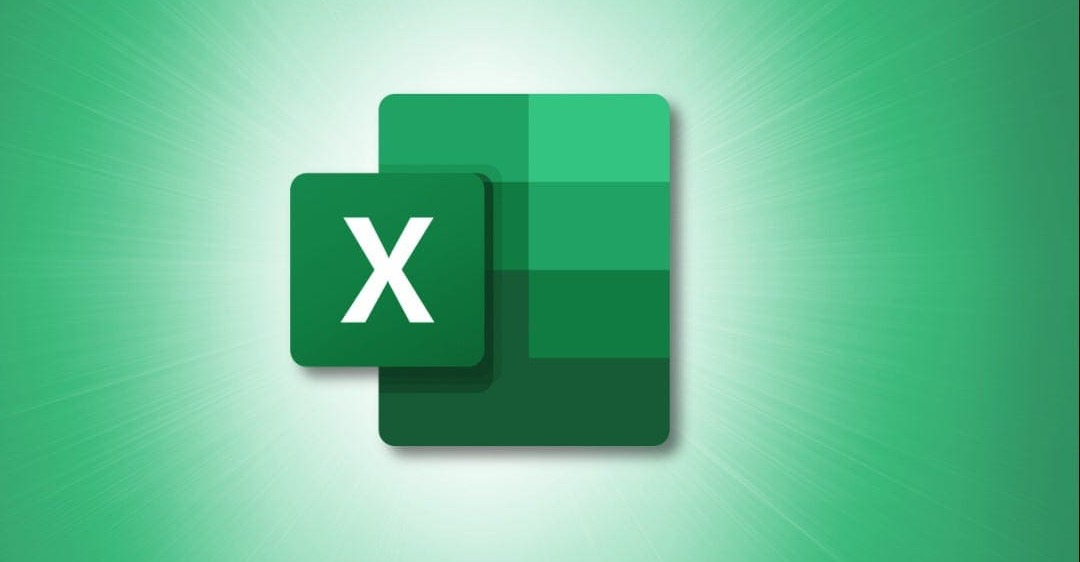
2. Cách liên kết dữ liệu, kết nối dữ liệu giữa 2 sheet trong Excel
2.1. Liên kết 1 cell giữa 2 Sheet
Để gộp 1 ô giữa 2 sheet các bạn làm theo các bước sau. Ví dụ: bạn muốn kết hợp dữ liệu từ ô A1 trên Trang tính 1 và ô A2 trên Trang tính 2. Các bước thực hiện như sau:
- Bước 1: Click vào ô A1 (ô mà bạn muốn hiển thị kết quả nối).
- Bước 2: Gõ =
- Bước 3: Chuyển sang Sheet 2 có nội dung cần liên kết, click vào ô A2. Khi quay lại Sheet1, bạn sẽ thấy ô mà bạn muốn kết quả xuất hiện có công thức =Sheet2!A2.
Nhấn Enter và bạn sẽ thấy kết quả trong ô A1.
2.2. Liên kết nhiều cell giữa 2 Sheet
Trong trường hợp muốn gộp, gộp dữ liệu từ Sheet1 sang Sheet2, ta phải áp dụng cách liên kết dữ liệu, kết nối dữ liệu giữa 2 sheet trong Excel như sau:
- Bước 1: Chọn các ô dữ liệu trong Sheet 1 mà bạn muốn sao chép. Nhấp chuột phải và chọn Sao chép hoặc nhấn Ctrl + C.
- Bước 2: Vào Sheet2, click vào ô muốn gộp dữ liệu, nhấn Ctrl+V để dán dữ liệu, trong ví dụ này tôi chọn ô A5 để dán dữ liệu. Sau đó, trên tab Thanh công cụ chính, bấm vào Chèn > chọn Chèn liên kết (N). Hoặc sau khi sao chép nội dung Sheet 1, sang Sheet 2, click chuột phải vào ô muốn liên kết chọn Paste > Paste Link (N).
Khi hoàn tất, nhấp vào ô bất kỳ của nội dung đã sao chép, bạn sẽ thấy công thức =Sheet1!<ô tương ứng>
2.3 Cách liên kết dữ liệu các Sheet trong Excel khác Workbook
Trong trường hợp bạn muốn gộp tất cả nội dung của Sheet 1 với Sheet 2 hoặc 2 sheet khác của workbook thì cách thực hiện cũng vô cùng đơn giản. Các bước gộp dữ liệu nhiều ô giữa 2 sheet tương tự nhau.
- Bước 1: Đầu tiên bạn cần mở Sheet 1 và đánh dấu dãy muốn gộp. Nhấn Ctrl+C hoặc bấm chuột phải vào vùng đã chọn và chọn Sao chép.
- Bước 2: Sau khi thực hiện các thao tác trên, bạn có thể vào Sheet 2, nhấp vào ô bạn muốn liên kết, nhấn Ctrl + V và chọn Home > Insert > Paste Link (N) từ thanh công cụ. Hoặc nhấp chuột phải và chọn Dán > Dán liên kết (N).
Khi hoàn tất, click vào một ô bất kỳ trong Sheet2, bạn sẽ thấy công thức =Sheet1!<ô tương ứng>
2.4 Cách dùng hàm liên kết các Sheet trong Excel
Nếu bạn muốn liên kết dữ liệu có điều kiện theo tham chiếu thì hàm tra cứu Vlookup, Hlookup là phù hợp hơn cả. Ví dụ: bạn cần kết hợp dữ liệu đơn giá từ sheet 2 với sheet 1 cho loại sản phẩm.Tiến hành như sau.
- Bước 1: Bạn cần mở Sheet1. Bấm vào ô yêu cầu liên kết dữ liệu. Nhập công thức =vlookup( và chọn giá trị tra cứu. Trong ví dụ này, giá trị tra cứu là Sản phẩm, nhấp vào ô C3. Chuyển đến Trang tính 2.
- Bước 2: Trong Sheet2, chọn phạm vi chứa giá trị tham chiếu. Lưu ý: Cột đầu tiên của bảng phải chứa giá trị tham chiếu.
Sau đó khóa bảng bằng cách chọn ô đầu tiên của bảng và nhấn Alt+F4. Làm tương tự với ô cuối cùng của bảng.Sau đó điền vào cột với các kết quả tham khảo. Đây là kết quả tham khảo tại cột thứ 2 của bảng, vui lòng nhập số 2 vào ô công thức. Cuối cùng, để tìm kiếm kết quả tuyệt đối, hãy nhập 0 vào công thức.
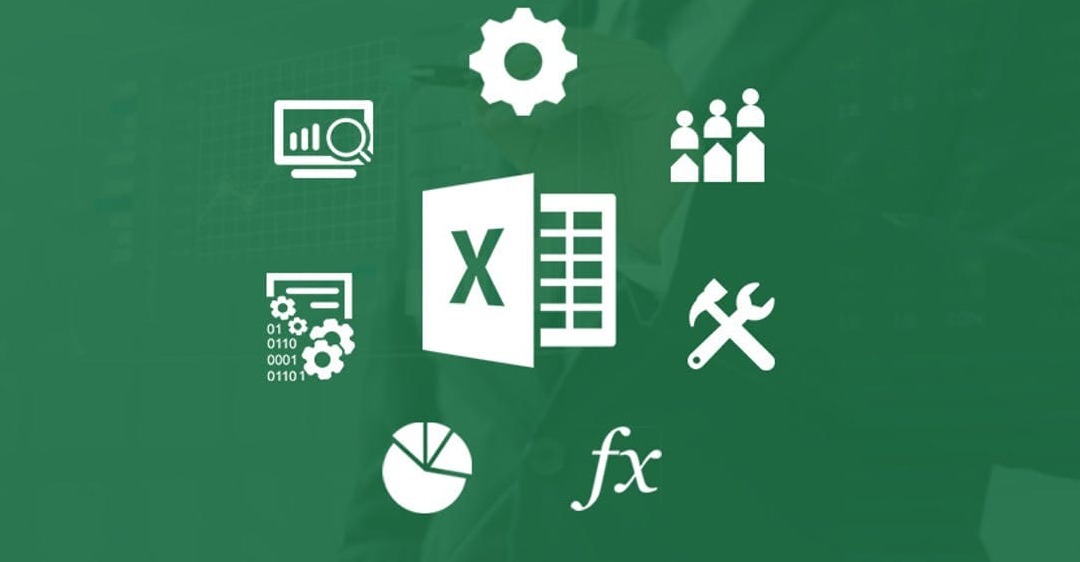
Các vấn đề được liệt kê ở trên là những điều đầu tiên cần xem xét khi cần biết cách liên kết dữ liệu, kết nối dữ liệu giữa 2 sheet trong Excel. Vì hiện nay có rất nhiều vấn đề như vậy nên nhu cầu hiểu biết và áp dụng cũng rất cao. Tuy nhiên, không phải ai cũng hiểu rõ những vấn đề này. Vì vậy nếu cần tư vấn về cách sử dụng trên, bạn có thể liên hệ ngay với Trung tâm sửa chữa điện lạnh – điện tử Limosa theo HOTLINE 1900 2276.

 Thời Gian Làm Việc: Thứ 2 - Chủ nhật : 8h - 20h
Thời Gian Làm Việc: Thứ 2 - Chủ nhật : 8h - 20h Hotline: 1900 2276
Hotline: 1900 2276




